Windows Update се състои от важни корекции и надстройки за защита на вашата система от злонамерени атаки. Обикновено има технически проблеми в системата Windows, които могат да бъдат използвани за хакване на системите Windows. Но Microsoft се занимава с тях в актуализации, които могат да бъдат изтеглени и инсталирани от потребителя. Хората съобщават за проблеми, когато актуализират своята система Windows, което се нарича грешка на Windows Update 0x80071160. Тази грешка възниква поради проблем или повредени компоненти на Windows Update. Ако се чудите как да коригирате грешка при актуализация на Windows 10, значи сте на правилното място. Тук ще ви покажа как да коригирате грешка 0x80071160.
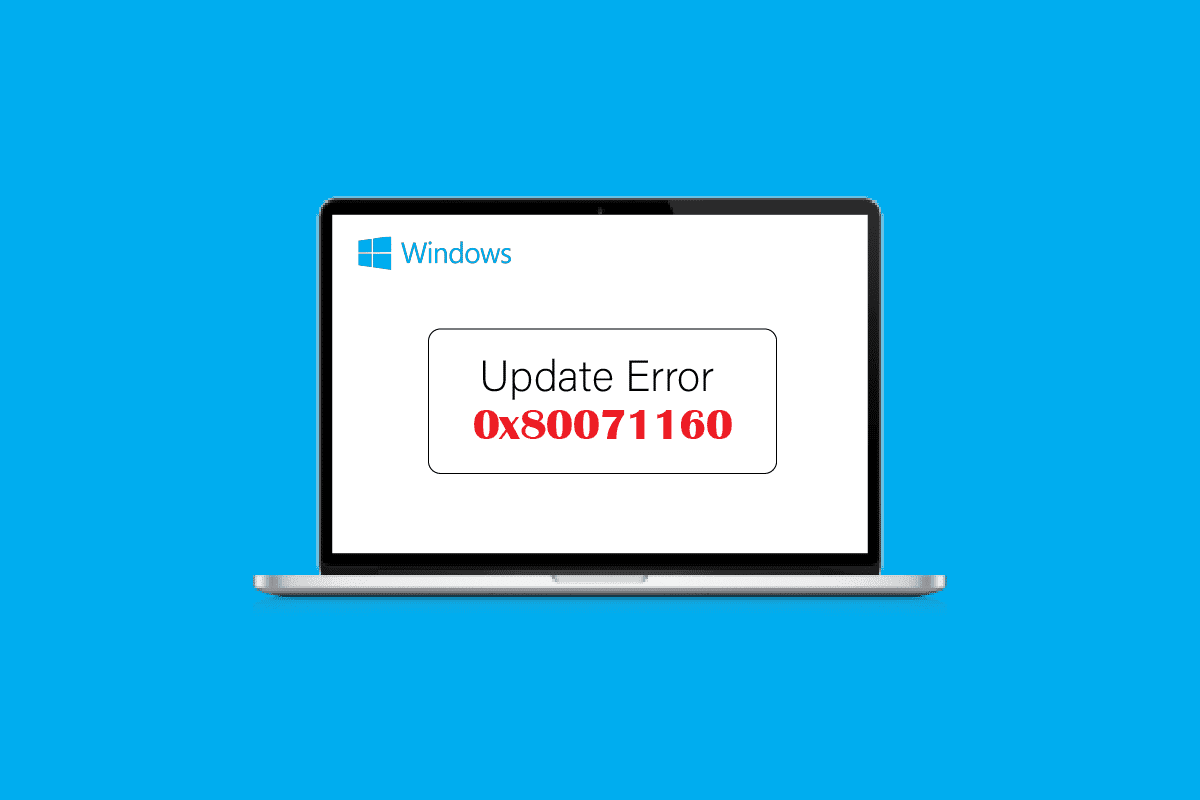
Съдържание
Как да коригирате грешка в Windows Update 0x80071160
Изброили сме няколко възможни причини зад тази грешка.
- Антивирусни конфликти.
- Конфликти на защитната стена на Windows.
- Повредени системни файлове на Windows.
- Повредени услуги на Windows Update.
Тук сме показали методите за отстраняване на неизправности за коригиране на грешка 0x80071160 при актуализация на Windows 10.
Метод 1: Рестартирайте Windows
Преди да опитате някой от методите, първо опитайте да рестартирате устройството си с Windows, за да видите дали то коригира грешката на Windows Update 0x80071160.
1. Натиснете едновременно клавишите Alt + F4, за да отворите прозореца за изключване на Windows.
2. Кликнете върху опцията Рестартиране от падащото меню.
3. Накрая натиснете клавиша Enter, за да рестартирате вашия компютър.
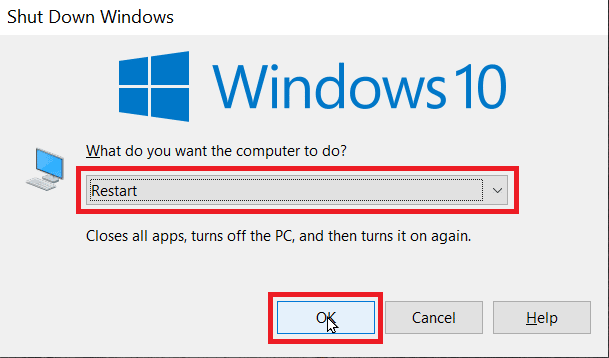
Метод 2: Стартирайте програмата за отстраняване на неизправности в Windows Update
Много пъти проблеми като грешка при актуализиране на Windows 0x80071160 могат да бъдат разрешени чрез изпълнение на инструмент за отстраняване на неизправности при актуализиране на Windows, когато стартирате инструмента за отстраняване на неизправности, системата намира всяка грешка и се коригира автоматично, за да извършите процеса, следвайте нашето ръководство за стартиране на инструмента за отстраняване на неизправности в Windows Update.

Метод 3: Деактивирайте временно антивирусната програма (ако е приложимо)
Антивирусните или антизловреден софтуер приложения действат енергично на определени файлове, включително файлове на Windows Update. Те от своя страна могат да причинят проблеми с актуализациите на Windows и да причинят грешка на Windows Update 0x80071160. Отворете антивирусния софтуер и деактивирайте защитата за известно време и опитайте да актуализирате Windows Update. Вижте нашето ръководство за временно деактивиране на антивирусната програма в Windows 10.
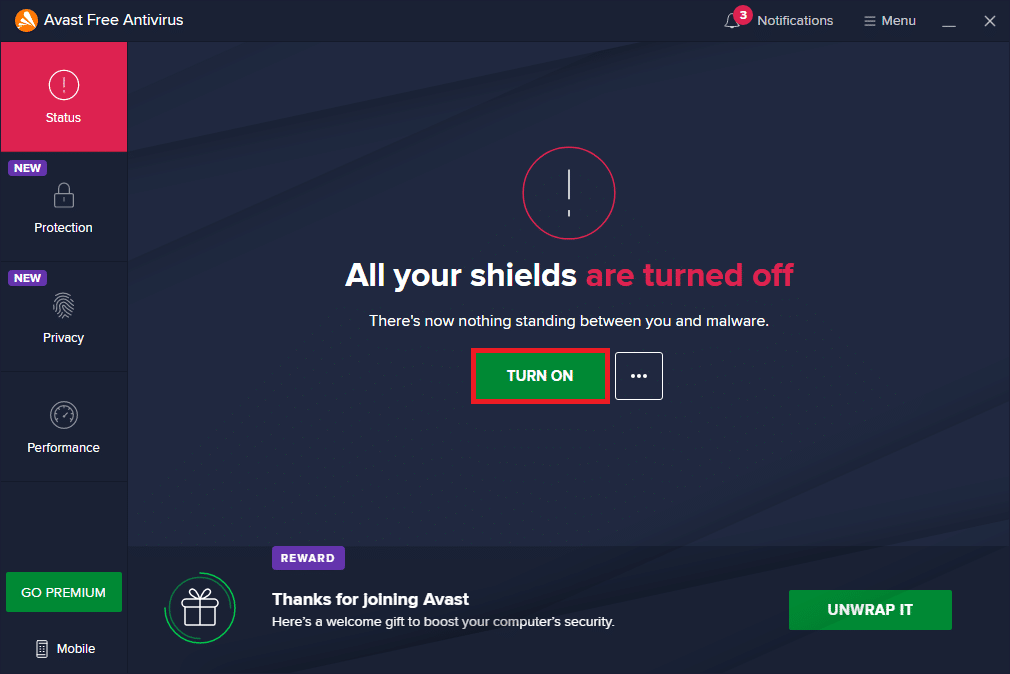
Метод 4: Деактивирайте защитната стена на Windows (не се препоръчва)
Деактивирането на актуализацията на Windows може да коригира проблема с грешка 0x80071160 на Windows Update, както е показано по-долу.
1. Щракнете върху менюто Старт, въведете Контролен панел и щракнете върху Отвори.
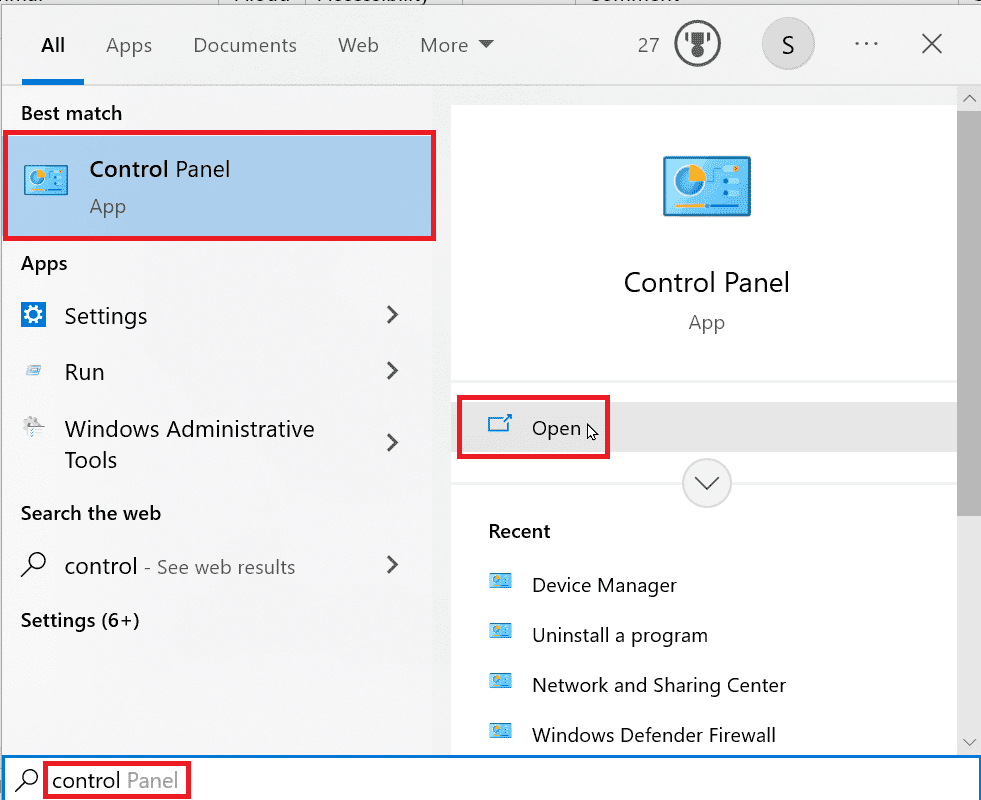
2. Отворете контролния панел, уверете се, че опцията Преглед по е зададена на малки икони.
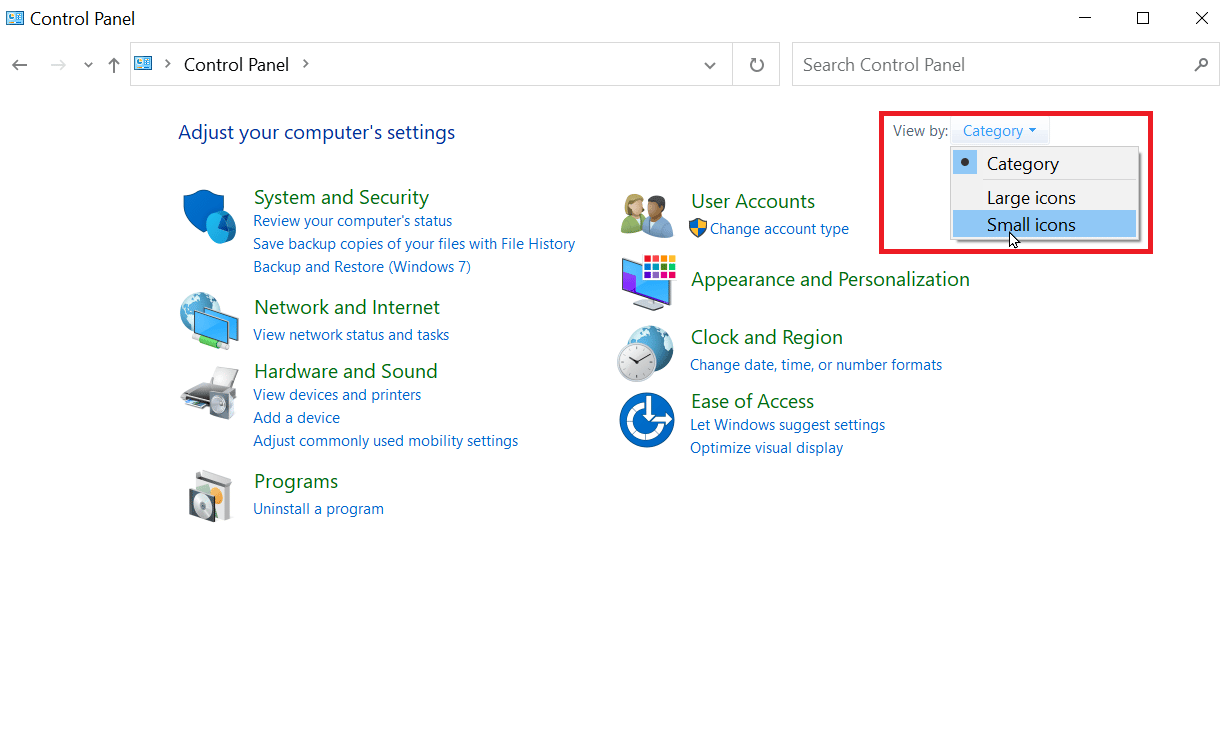
3. Щракнете върху защитната стена на Windows Defender.
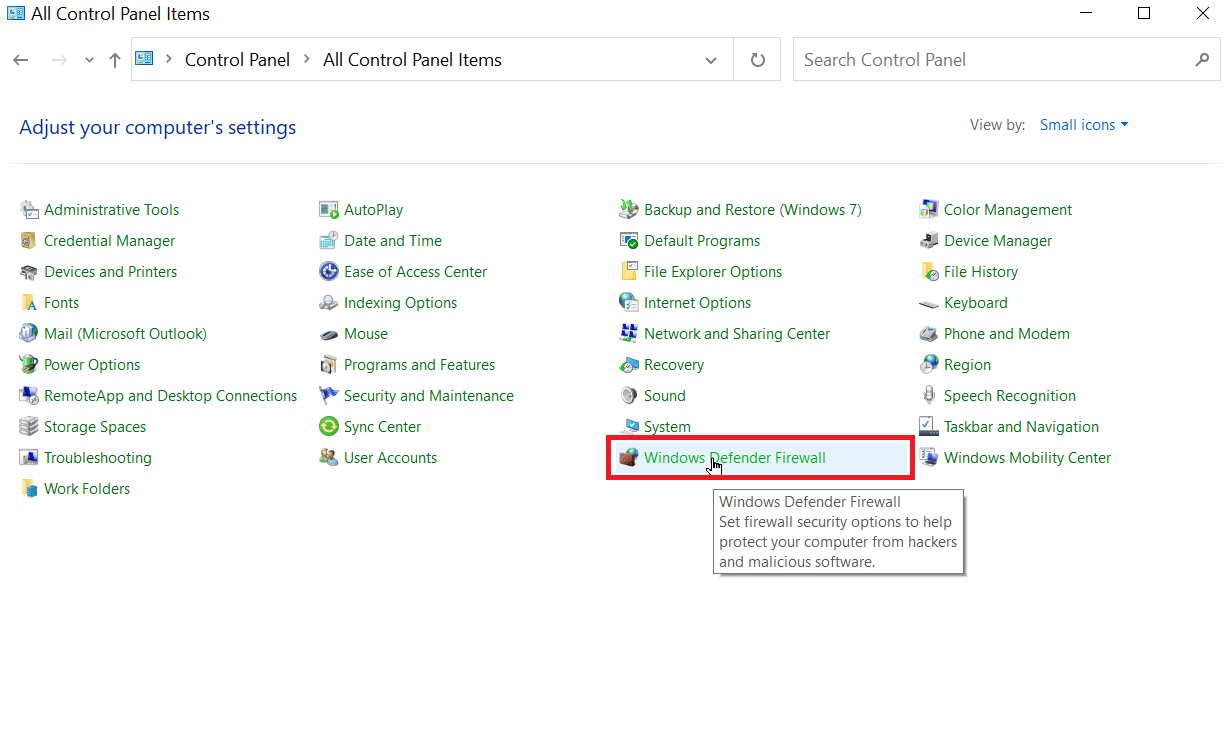
4. От лявата страна щракнете върху Включване или изключване на защитната стена на Windows Defender.
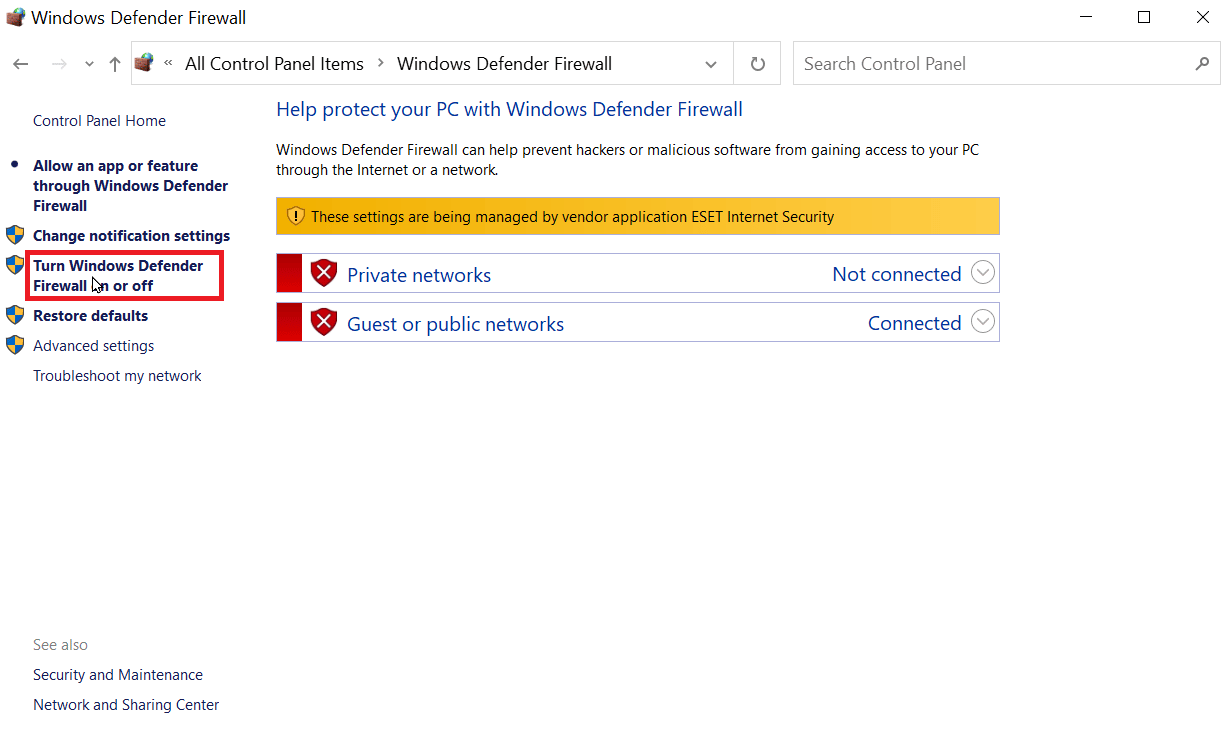
5. Сега изберете Изключване на защитната стена на Windows Defender (не се препоръчва) както за заглавието, наречено частна мрежа, така и за настройките на публичната мрежа.
6. щракнете върху OK за потвърждение.
Метод 5: Ръчно изтегляне и инсталиране на актуализации
Можете също да инсталирате актуализацията ръчно чрез Microsoft Windows Update Catalog.
1. Преди да изтеглите актуализацията, трябва да знаете KB номера за актуализацията.
2. Отидете на Настройки, като едновременно натиснете Windows + I, щракнете върху Актуализация и защита.
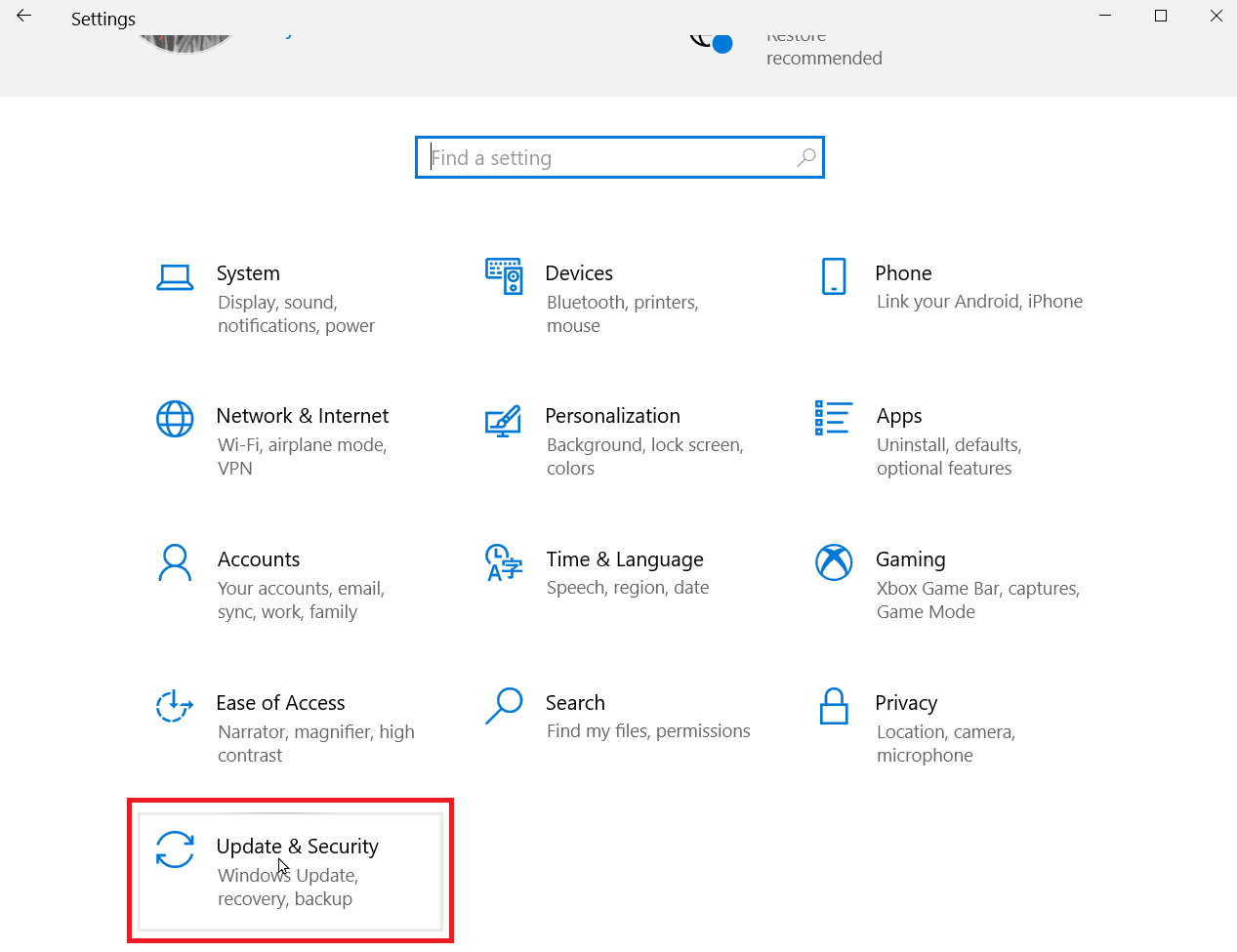
3. Можете да запишете KB номера, ако изтеглянето е неуспешно.
4. Сега вижте дясната страна на актуализацията и запишете KB номера.
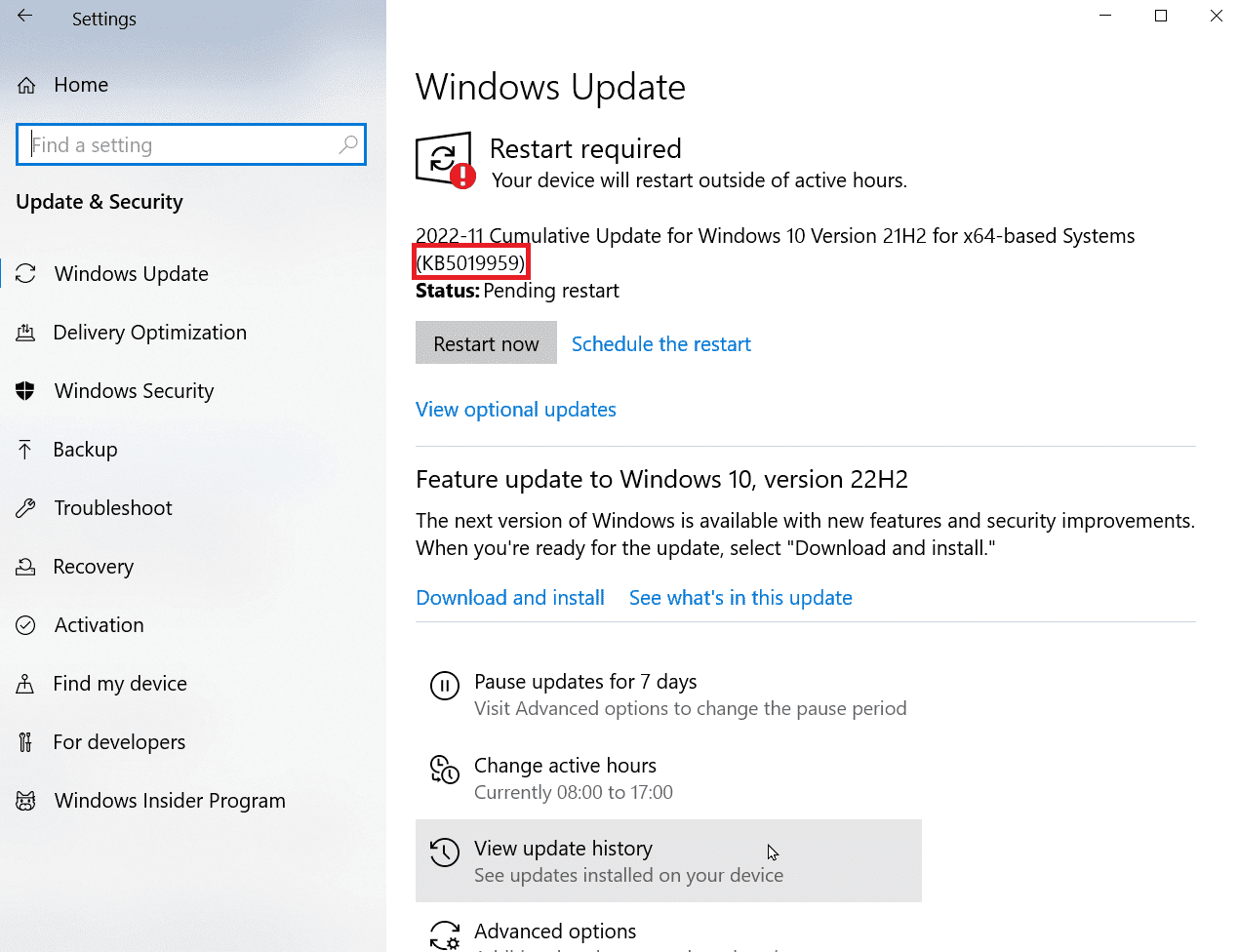
5. Посетете Каталог на Microsoft Update уебсайт и въведете KB номера, който сте отбелязали в предишната стъпка.
6. Щракнете върху Търсене, за да изведете резултатите от търсенето за актуализацията.
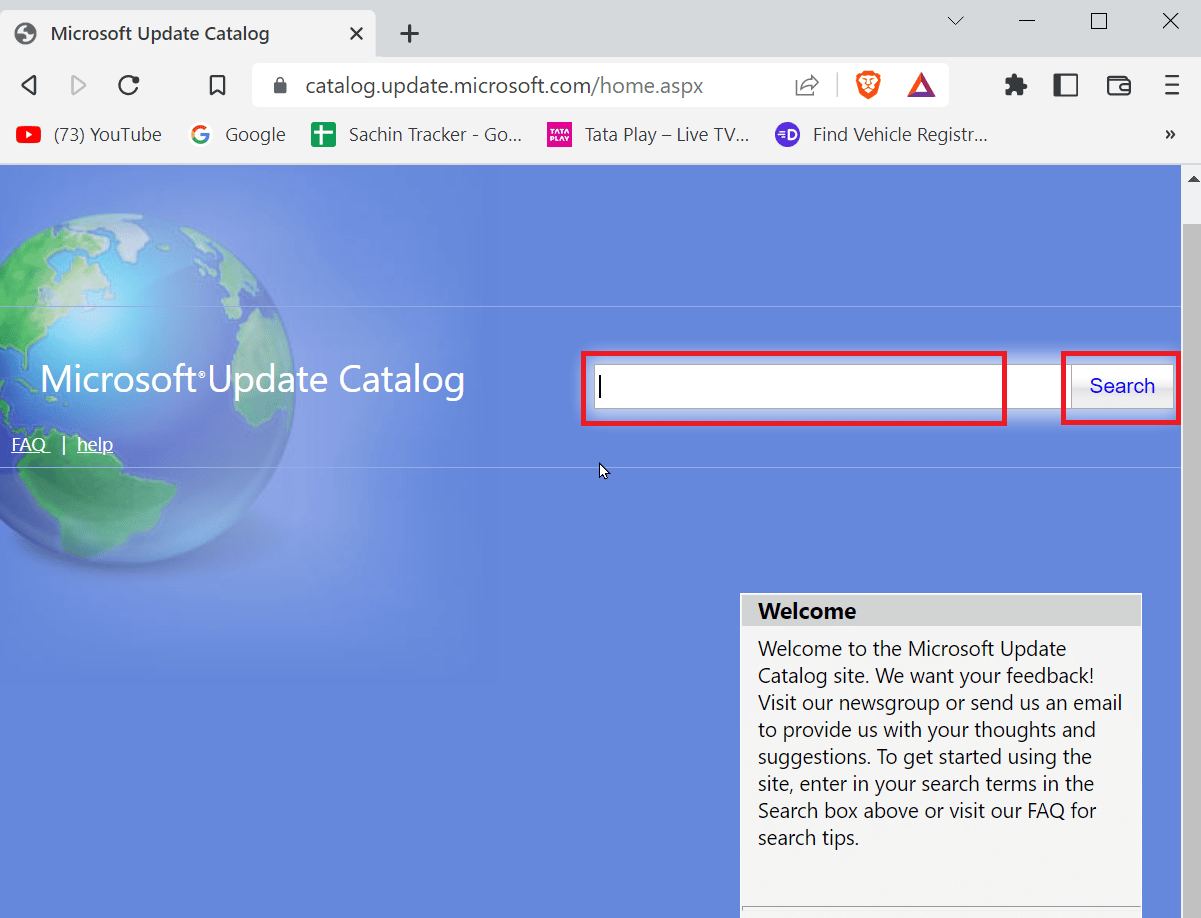
7. Щракнете върху бутона Изтегляне на съответния файл от уебсайта и го инсталирайте.
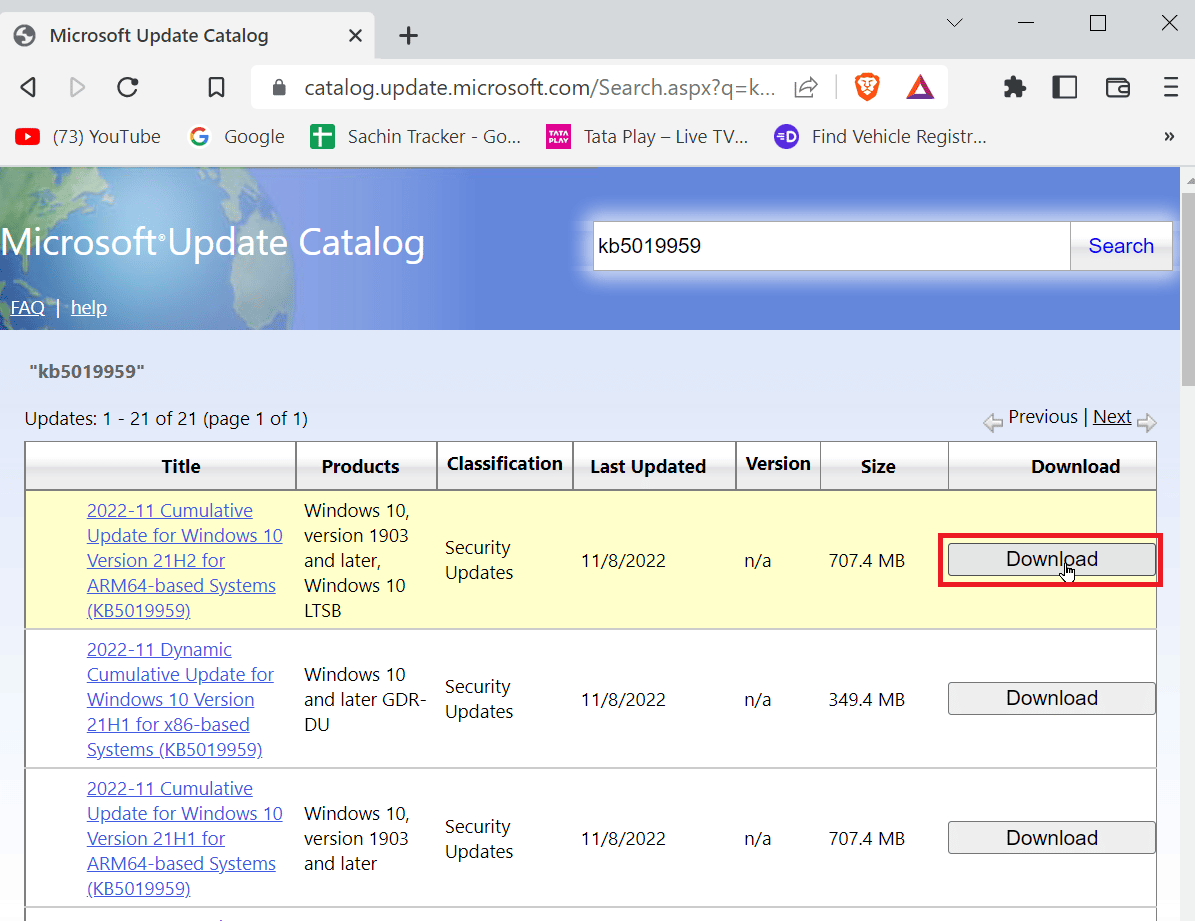
Метод 6: Поправете системните файлове
SFC сканиране коригира счупени или повредени файлове на Windows, това е възможно чрез въвеждане на команда от командния ред. Вижте нашето ръководство за поправка на системни файлове на Windows 10 и коригиране на грешка при актуализиране на Windows 10.
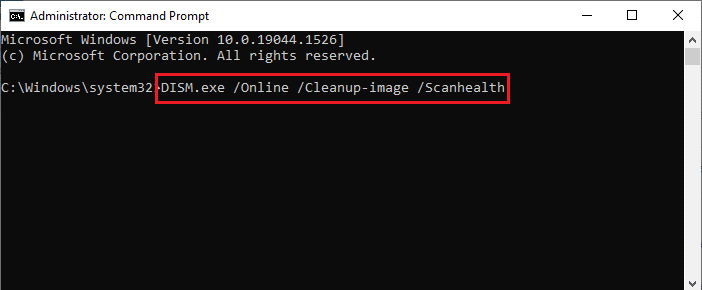
Метод 7: Рестартирайте услугата за актуализиране на Windows
Можете да рестартирате актуализацията на Windows, за да коригирате грешката 0x80071160 на Windows Update, за да направите това, първо трябва да изчистите папката за разпространение на софтуера и след това да рестартирате актуализацията на Windows впоследствие.
1. Натиснете клавиша Enter, въведете cmd и щракнете върху Open, за да стартирате командния ред.
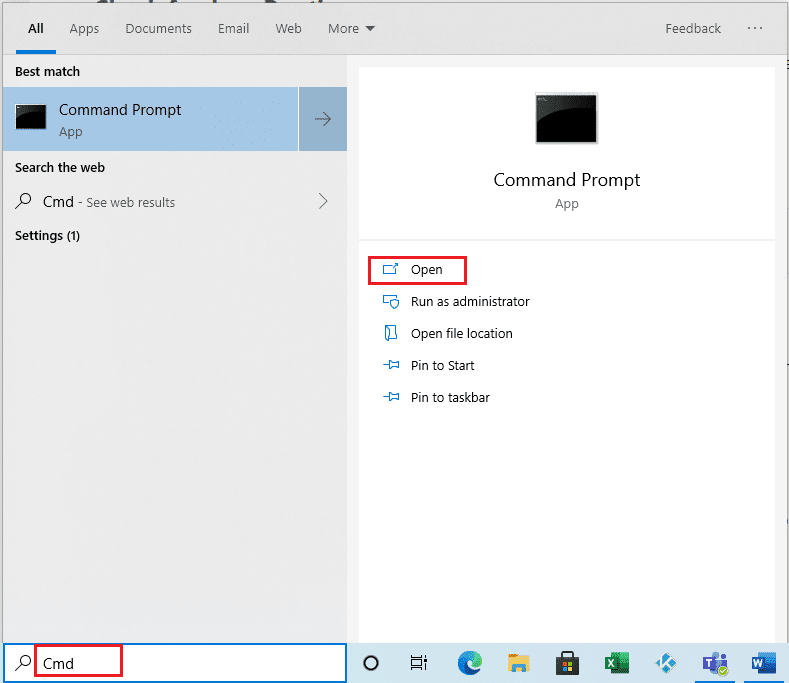
2. Въведете следната команда и натиснете клавиша Enter.
net stop wuauserv
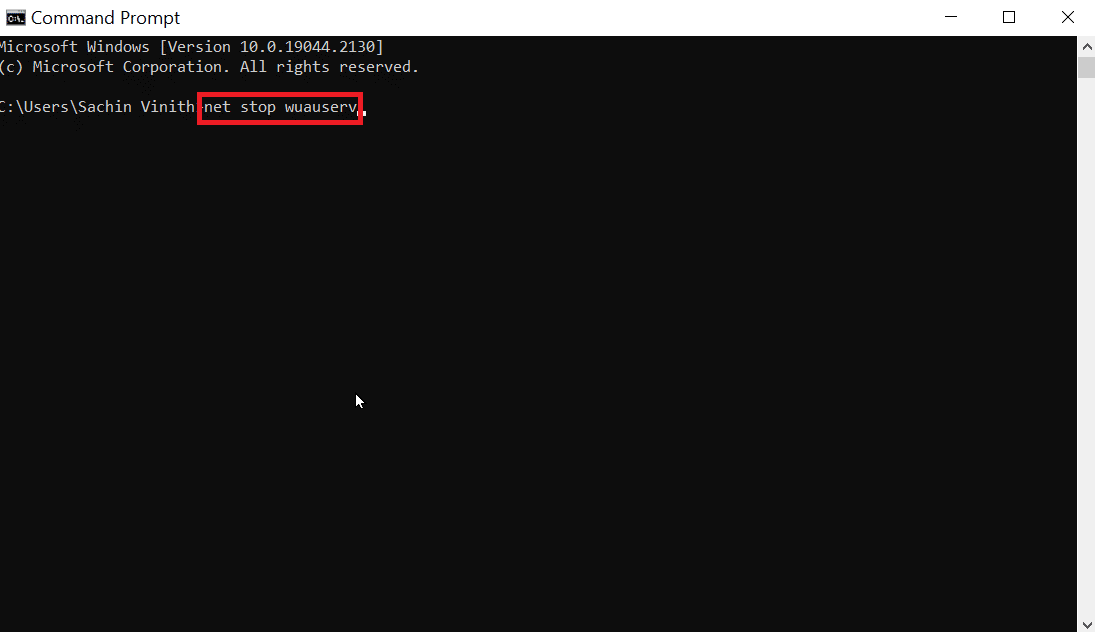
3. След това изпълнете следната команда.
net stop bits
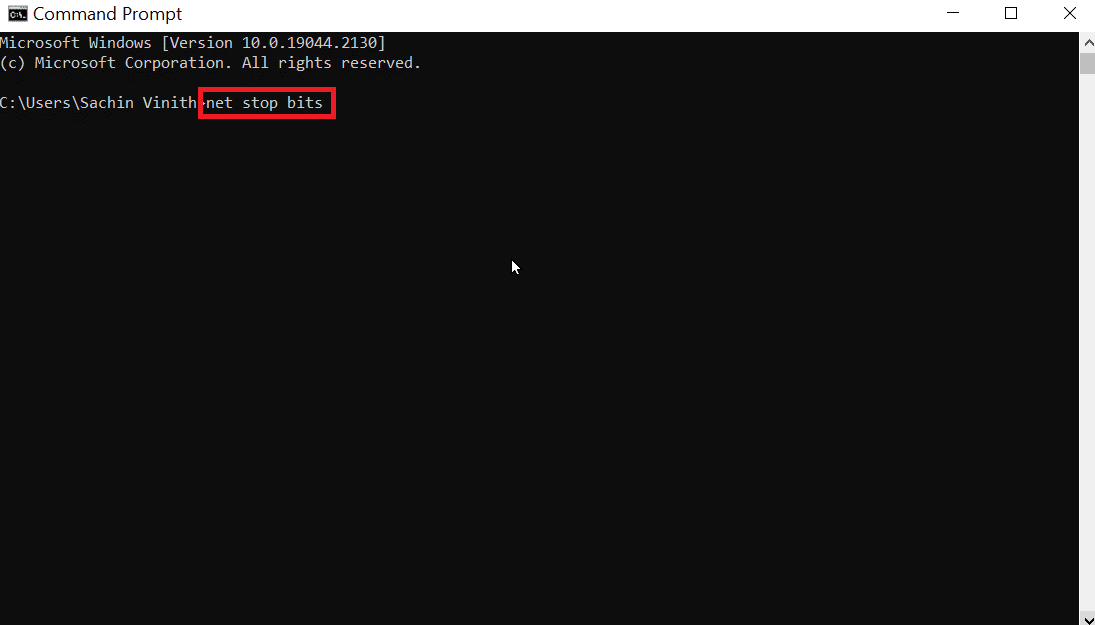
Изпълнението на горната команда ще спре актуализацията на Windows и услугата за фоново интелигентно прехвърляне
4. Навигирайте до следния път на местоположението на папката.
C:WindowsSoftwareDistribution
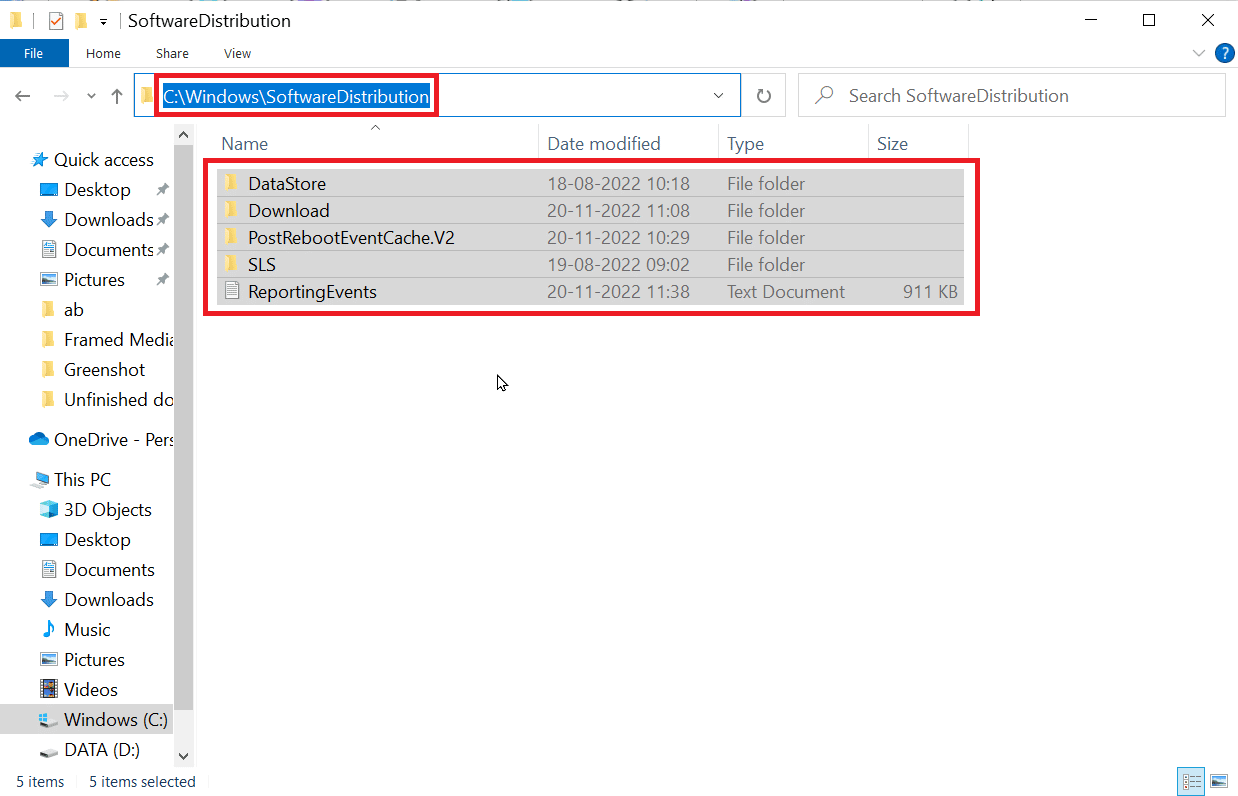
5. Сега изберете цялото съдържание и го изтрийте.
6. След като изтриете файловете, изпълнете дадената команда и натиснете клавиша Enter.
net start wuauserv
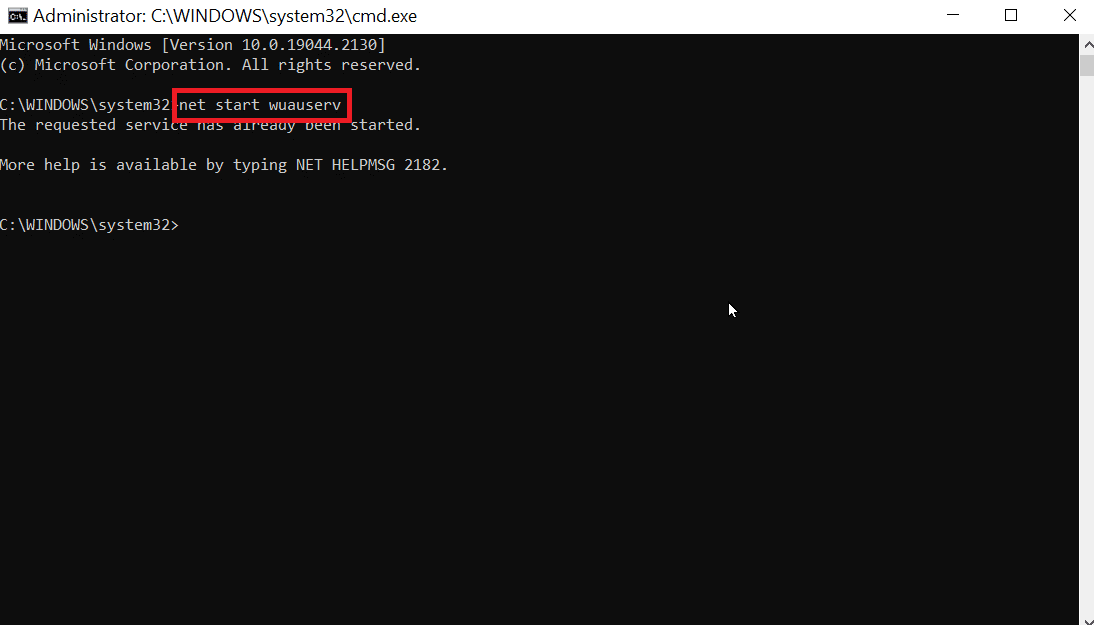
7. Сега изпълнете дадената команда.
net start bits
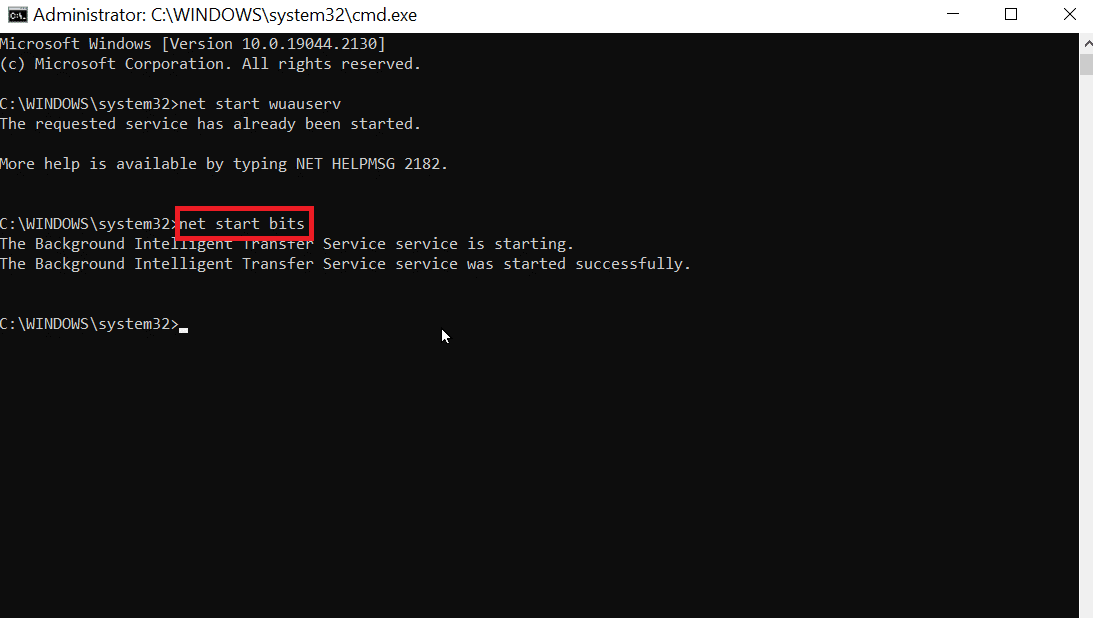
Това ще рестартира услугите за актуализиране на Windows и ще провери дали грешката 0x80071160 за актуализиране на Windows 10 все още съществува.
Често задавани въпроси (ЧЗВ)
Q1. Как мога да коригирам грешка при актуализация на Windows?
Отг. Можете да използвате инструмента за отстраняване на неизправности на Windows Update, за да коригирате проблема. Осъществете достъп до инструмента за отстраняване на неизправности, като отидете на актуализацията на настройките на Windows и отстраняване на неизправности в сигурността и допълнителен инструмент за отстраняване на неизправности и накрая стартирайте инструмента за отстраняване на неизправности в Windows Update.
Q2. Защо актуализацията на Windows не се актуализира?
Отг. Ако има повредени или липсващи файлове в системата, тогава може да възникне неуспешно актуализиране на Windows.
Q3. Мога ли да принудително поправя Windows?
Отг. Да, можете да принудите автоматична поправка на Windows, да стартирате и рестартирате компютъра, да натиснете клавиша F11, за да отидете в менюто за възстановяване, отидете на разширените опции и щракнете върху Поправка при стартиране.
Q3. Защо актуализацията на Windows не се инсталира?
Отг. Понякога други актуализации, които не са инсталирани, могат да причинят проблеми на вашия компютър, актуализирайте остатъчните актуализации, преди да актуализирате новите. Понякога, поради недостатъчно място, тази грешка също може да възникне, уверете се, че вашият диск има достатъчно място, преди да опитате да инсталирате актуализацията.
Q4. Мога ли да накарам актуализацията на Windows да се инсталира принудително?
Отг. Да, за това трябва да стартирате командния ред като администратор и да въведете командата wuauclt.exe /updatenow и да натиснете клавиша Enter. Актуализациите на Windows ще бъдат принудително проверени от тази команда в командния ред, след което можете да проверите дали актуализациите са инсталирани в менюто с настройки.
Q5. Как мога ръчно да инсталирам актуализациите?
Отг. Традиционно това се прави чрез каталога на Microsoft Windows, трябва да въведете KB номера и да изтеглите и инсталирате пакета, който да инсталирате ръчно.
Q6. Мога ли да заобиколя Windows Update?
Отг. В Windows 10, за да заобиколите актуализацията, щракнете върху Старт и отидете на Настройки и Актуализация и защита и накрая Windows Update. Изберете пауза на актуализациите за 7 казва, за да отложите временно актуализацията.
***
Надяваме се, че това ръководство ви е помогнало да разрешите грешката на Windows Update 0x80071160 на вашия компютър. Моля, уведомете ни за вашите запитвания и предложения в секцията за коментари по-долу.

